Excelの履歴を消す方法
Excelは履歴として「最近使ったアイテム(ファイル)」としてファイル名を一覧表示します。個人的な利用であれば便利な機能で問題ありませんが、事情によりPDFに変換しないで、Excelをそのまま他人にメールで添付ファイルで送信する場合、「最近使ったアイテム(ファイル)」は個人情報とも言えるようなファイル名があるかもしれません。そのため、「最近使ったアイテム(ファイル)」は是非とも非表示にして送信する必要があります。
Excelを開き、「ファイル」タブをクリックします。
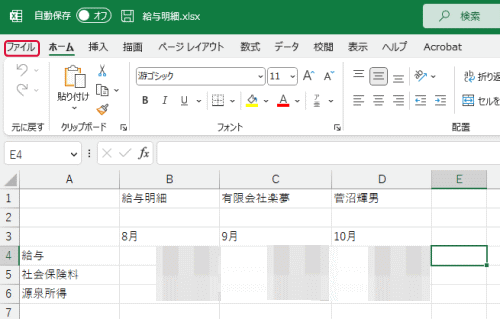
「最近使ったアイテム(ファイル)」を表示します。
「開く」をクリックします。
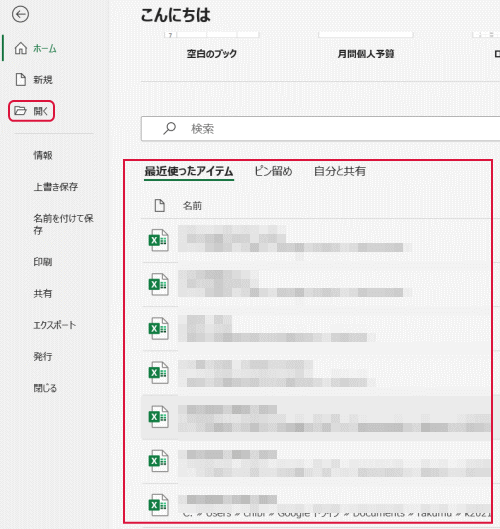
更に膨大な「最近使ったアイテム(ファイル)」を表示します。
他人は是非とも非表示にする必要があります。「ファイル」タブの左メニューの一番下にある「オプション」をクリックします。
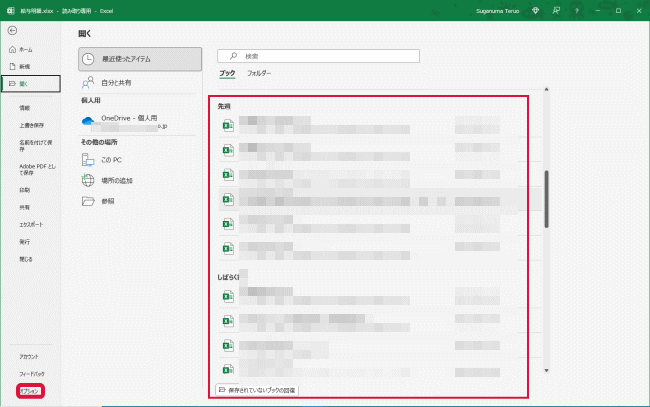
「Excelのオプション」を表示するので、「詳細設定」をクリックし、下方向にスクロールして「表示」欄にある「最近使ったブックの一覧に表示するブックの数」が50になっているのを「0」にして「OK」をクリックします。
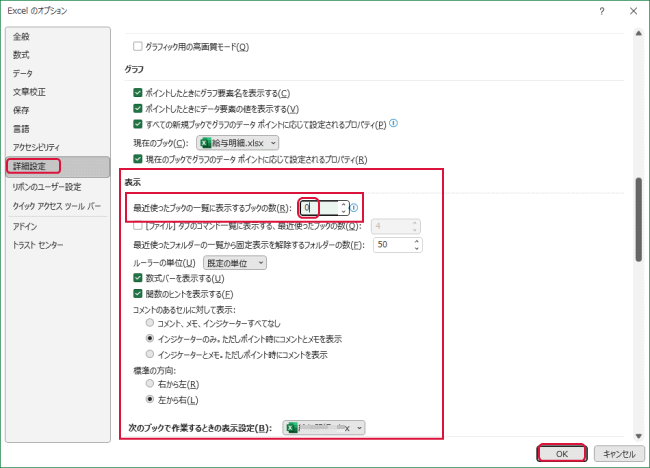
「ファイル」タブをクリックをクリックすると「最近使ったアイテム(ファイル)」が消えています。
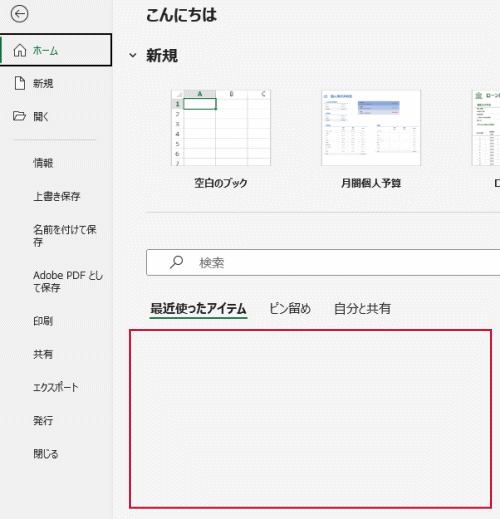
「開く」をクリックしても「最近使ったアイテム(ファイル)」が消えています。尚、この機能はMicrosoftアカウントで同期しないのでパソコンが複数ある場合は個別に設定する必要があります。
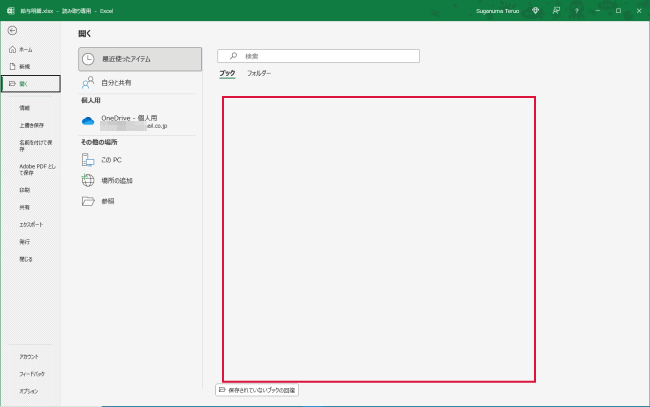
- Windows 10 使い方講座-HOME
- Windows 10の基本/基本操作
- Windows 10の各種設定
- スタートメニューについて
- Microsoft Edge
- メール設定と使い方
- ★アプリ
- 「マップ」アプリの使い方
- 「マップ」アプリの応用
- 「電卓」アプリの使い方
- 「天気」アプリの使い方
- 「アラーム&クロック」アプリの使い方
- 「カレンダー」アプリの使い方
- 「マネー」アプリの使い方
- 「ニュース」アプリの使い方
- 「スポーツ」アプリの使い方
- Game DVRの使い方
- Office365について
- ウイルスバスターのライセンス移行
- 複数のパソコンにOffice 365をインストールする
- プレインストール版のOfficeを再インストールする
- YouTubeアプリをWindowsで使う
- Excelの履歴を消す方法
- Surfaceの使い方